پشتیبان گیری از cPanel
فهرست مطالب
اهمیت بکاپ گیری
چه صاحب یک وب سایت شخصی باشید یا یک کارآفرین کسب و کار آنلاین، میخواهید مطمئن شوید که اطلاعات وب سایت شما از خطرات ایمن است. از دست دادن اطلاعات سایت خود به دلیل خطای انسانی، بدافزار یا نقص سخت افزاری میتواند به سختی قابل بازیابی باشد که انجام آن در کنترل پنلهایی مانند cPanel و DirectAdmin بسیار ساده است. در این مقاله قصد داریم نحوه پشتیبان گیری را در cPanel توضیح دهیم.
ایجاد و دانلود یک نسخه پشتیبان کامل از وب سایت از طریق cPanel
cPanel چندین گزینه پشتیبان گیری را برای کاربران خود ارائه میدهد: پشتیبان گیری کامل خودکار، یک نسخه پشتیبان گیری جزئی و یک نسخه پشتیبان دستی.
گزینه 1: پشتیبان گیری خودکار کامل حساب
این نوع راه حل پشتیبان به شما امکان میدهد یک نسخه پشتیبان کامل از حساب کاربری، از جمله فهرست اصلی وب سایت، پایگاه داده MySQL، ایمیلها و تنظیمات DNS ایجاد کنید. و عمدتاً برای انتقال حساب شما به ارائه دهنده هاستینگ دیگر استفاده میشود.
ابتدا وارد سی پنل خود شوید، سپس مراحل زیر را دنبال کنید:
1. به Files → Backup بروید
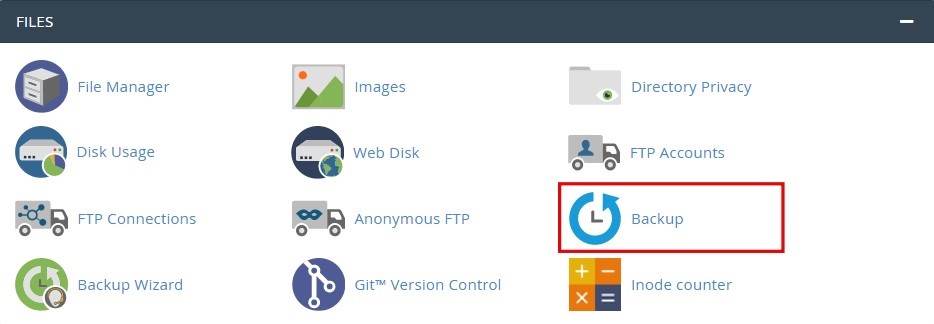
2. در قسمت Full Backup، Download a Full Account Backup را فشار دهید.
3. در منوی کشویی Backup Destination، Home Directory را انتخاب کنید.

4. روی Generate Backup کلیک کنید تا نسخه پشتیبان گیری به طور خودکار شروع شود.
5. دکمه Go Back را فشار دهید و بررسی کنید که آیا فایل های شما برای دانلود آماده هستند یا خیر. اگر هنوز در حال انجام است، چند دقیقه صبر کنید و صفحه را refresh کنید.
6. لینکهایی زیر Backups Available for Download خواهید دید. به روزترین مورد را انتخاب کنید.
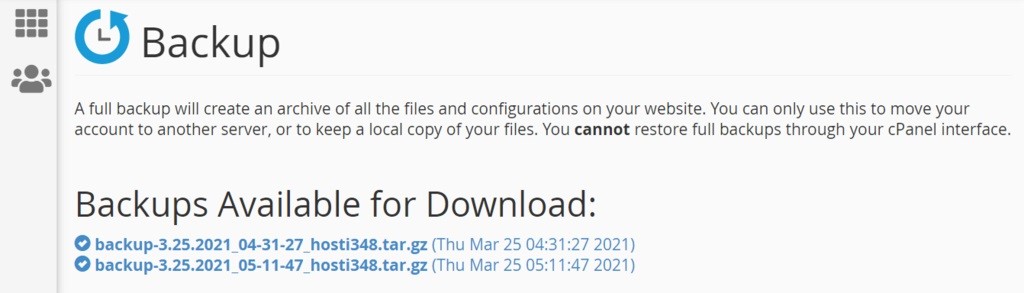
گزینه 2: پشتیبان گیری خودکار Home Directory Backup
این روش پشتیبانگیری سادهترین روش از بین گزینههای موجود است، زیرا تنها به یک کلیک نیاز دارد. با این حال، فقط فایلها و ایمیلهای شما را ذخیره می کند.
در اینجا راهی برای دانلود یک نسخه پشتیبان از home directory backup وجود دارد:
1. از داشبورد cPanel خود، به Files → Backups بروید.
2. قسمت Partial Backups را پیدا کنید، روی دکمه Home Directory کلیک کنید.
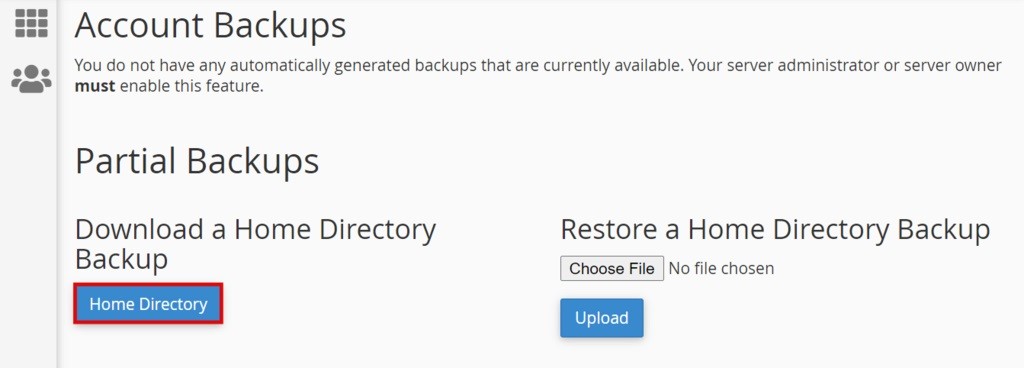
3. فرآیند دانلود به صورت خودکار شروع خواهد شد.
گزینه 3: پشتیبان گیری دستی از وب سایت
این قابلیت پشتیبان گیری به شما امکان میدهد فقط از فایلهای انتخاب شده نسخه پشتیبان تهیه کنید. با این حال، مراحل پشتیبانگیری از محتوای سایت بدون ابزار پشتیبانگیری تخصصی کمی پیچیدهتر است. قبل از ادامه، باید پوشه root که فایلهای سایت شما در آن قرار دارند را پیدا کنید. معمولاً در public html directory قرار دارد. اما این امکان نیز وجود دارد که وب سایت شما در زیر شاخه ای مانند /w/ نصب شود.
برای شروع فرآیند پشتیبان گیری باید چه کاری انجام دهید:
1. وارد cPanel شوید و به Files → File Manager بروید.
2. پوشه root سایت خود را پیدا کنید و روی Compress کلیک راست کنید.
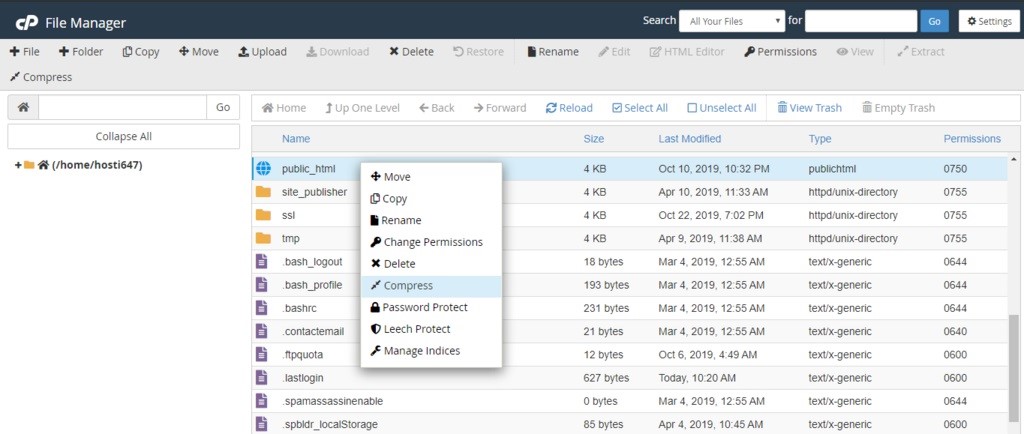
3. نوع فشرده سازی را انتخاب کنید. ما Zip یا Tar را توصیه میکنیم، سپس روی Compress File(s) کلیک کنید.
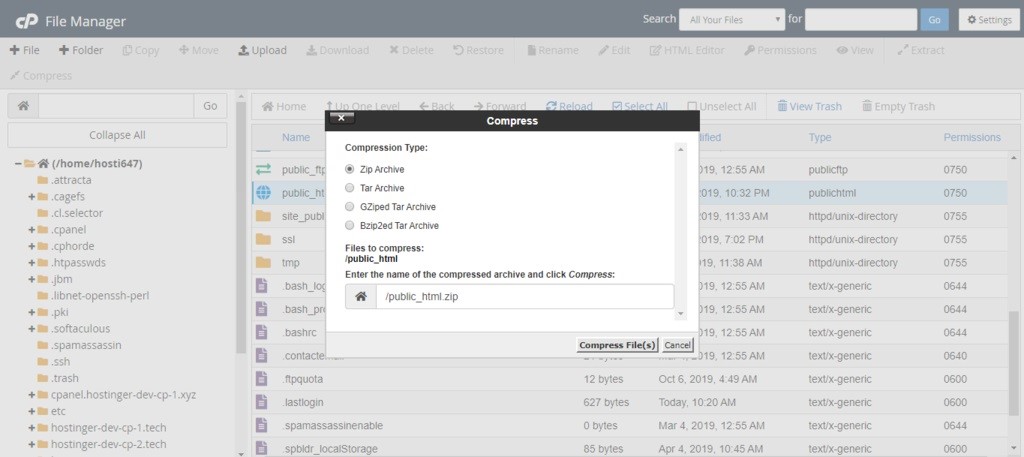
4. پنجره Compression Results را ببندید و به File Manager بروید تا فایل تولید شده را پیدا کنید.
5. فایل را انتخاب کنید، در این مورد zip. به نوار منوی بالایی بروید و روی دانلود کلیک کنید.
6. پس از انجام آخرین مرحله، از تمامی فایلهای لازم سایت خود یک نسخه پشتیبان خواهید داشت.
گزینه 4: استفاده از پشتیبان گیری Wizard
سی پنل همچنین دارای نرمافزار پشتیبانگیری برای مبتدیان است که برای کسانی که به تازگی با پشتیبانگیری از وبسایت آشنا شدهاند، مفید است. اگر هنگام پشتیبان گیری دستی از سایت خود می ترسید اشتباهی مرتکب شوید، به سادگی مراحل زیر را دنبال کنید:
1. وارد cPanel خود شوید و به Files → Backup Wizard بروید
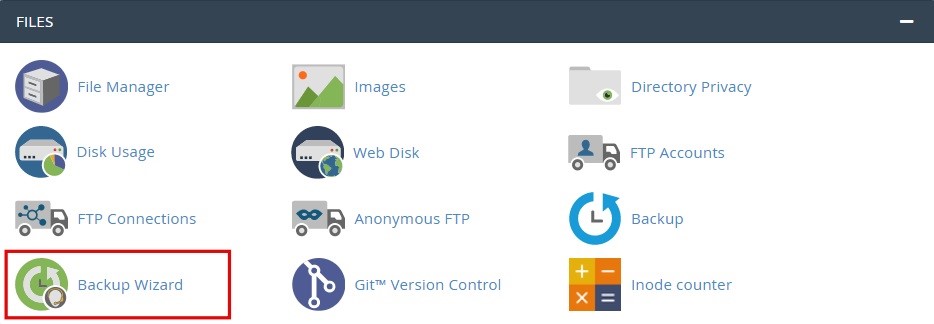
2. دکمه Back Up را فشار دهید.
3. نوع پشتیبان مورد نظر خود را انتخاب کنید – پشتیبان گیری کامل Full Backup یا پشتیبان گیری جزئی Partial Backup.
4. Home Directoryرا به عنوان مقصد پشتیبان گیری Backup Destination انتخاب کنید.
5. اگر میخواهید پس از تکمیل پشتیبانگیری، ایمیلی دریافت کنید، میتوانید آدرس ایمیل خود را تایپ کنید.
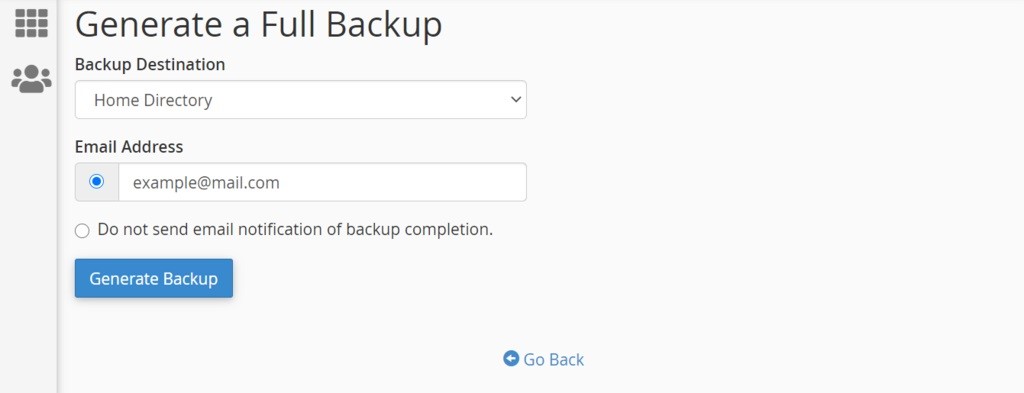
6. روی Generate Backup کلیک کنید، چند دقیقه صبر کنید و Go Back را فشار دهید.
7. در قسمت Backups Available for Download، برای دانلود فایل پشتیبان روی لینک کلیک کنید.
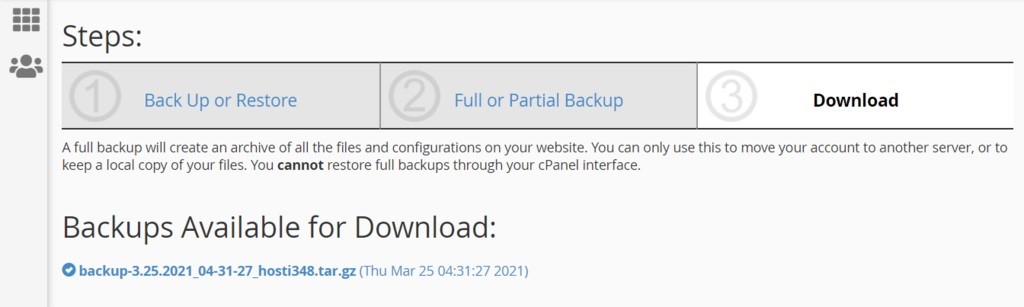
امیدواریم این مقاله درباره ی نحوه ی پشتیبان گیری از هاست سی پنل برای شما کارآمد باشد. جهت کسب اطلاعات بیشتر به وبلاگ پویان آی تی مراجعه نمایید.
به این مقاله امتیاز دهید!
میانگین امتیاز 5 / 5. تعداد رأی ها : 1
هنوز هیچ رأیی داده نشده. اولین نفر باشید!

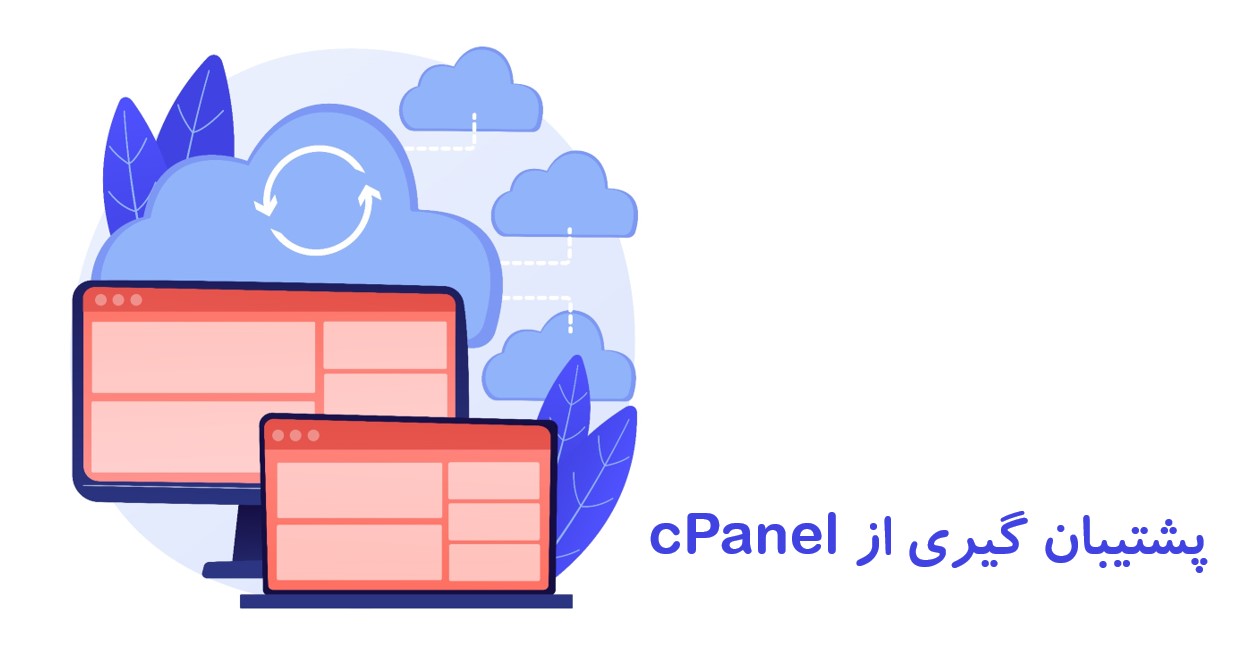





اولین دیدگاه را اضافه کنید.